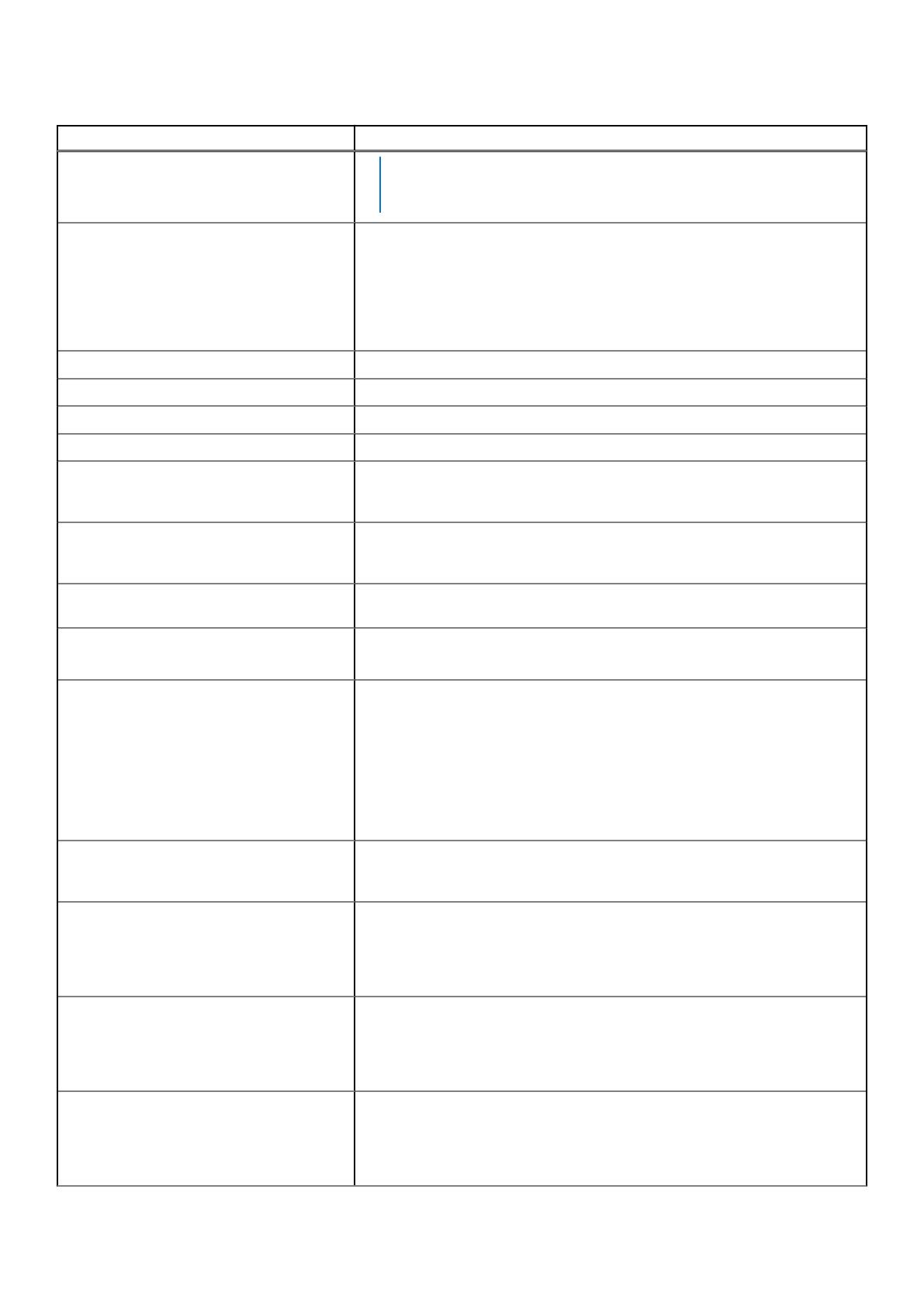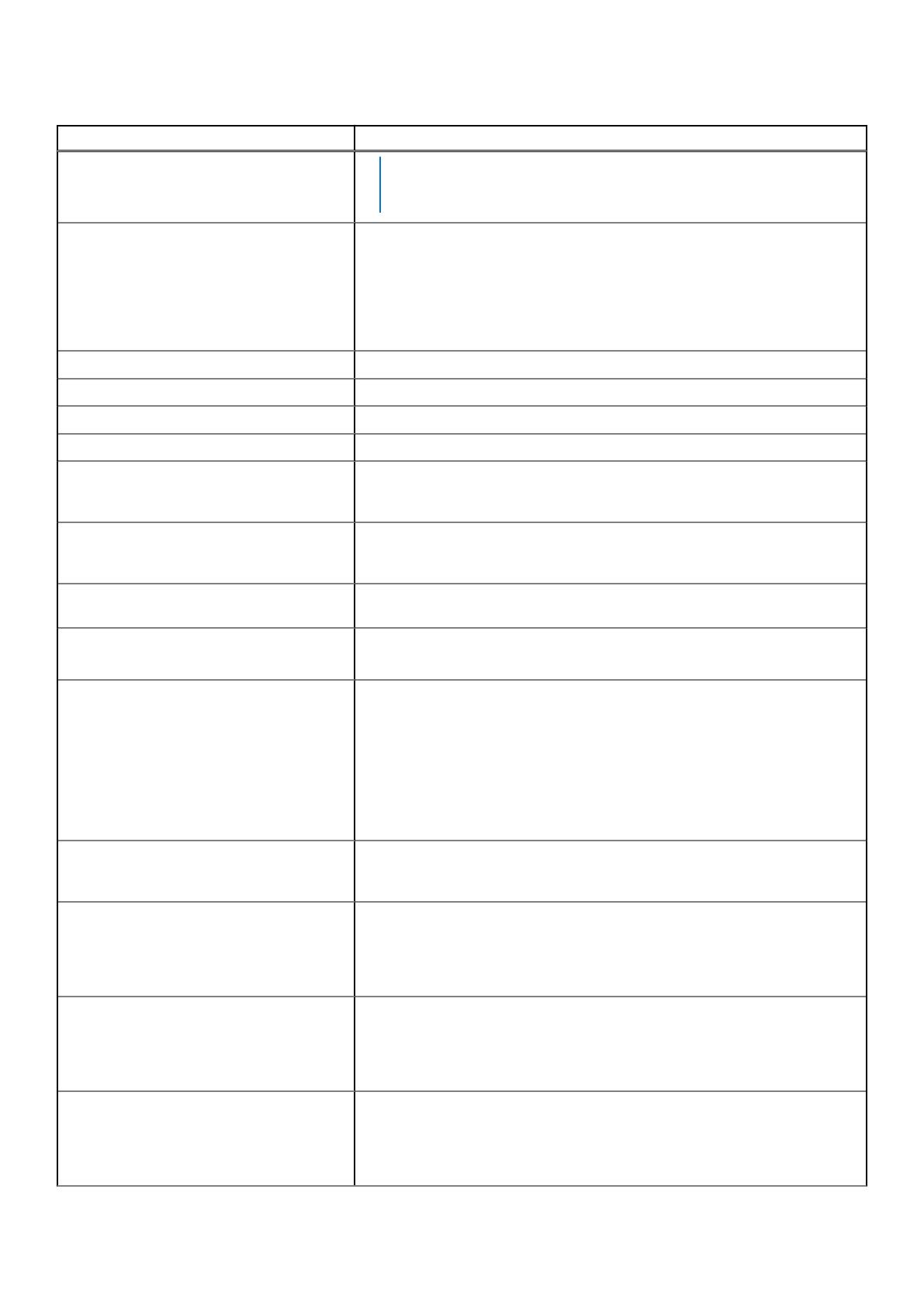
Tabelle 16. Details zu Integrierte Geräte (fortgesetzt)
Option Beschreibung
Video ausgewählt. Möglicherweise müssen Neuanordnung der Karten in den
Steckplätzen vorgenommen werden, um zu steuern, welche Karte das primäre
Video ist.
Current State of Embedded Video
Controller
Zeigt den aktuellen Status des eingebetteten Video-Controllers an. Der Current
State of Embedded Video Controller (Aktueller Status des integrierten Video-
Controllers) ist ein schreibgeschütztes Feld. Wenn der integrierte Video-Controller
das einzige Anzeigegerät im System ist (d. h., wenn keine Add-in-Grafikkarte
installiert ist), wird der integrierte Video-Controller automatisch als primäres
Anzeigegerät verwenden. Das gilt auch, wenn die Einstellung Embedded Video
Controller (Integrierter Video-Controller) auf Disabled (Deaktiviert) gesetzt ist.
LCLK-Frequenz für Stammkomplex 0x00 Legt die LCLK-Frequenz für die Bus-Adresse 0x00 fest.
LCLK-Frequenz für Stammkomplex 0x40 Legt die LCLK-Frequenz für die Bus-Adresse 0x40 fest.
LCLK-Frequenz für Stammkomplex 0x80 Legt die LCLK-Frequenz für die Bus-Adresse 0x80 fest.
LCLK-Frequenz für Stammkomplex 0xC0 Legt die LCLK-Frequenz für die Bus-Adresse 0xC0 fest.
PCIe Preferred IO Bus Wenn diese Option auf Enabled (Aktiviert) festgelegt ist, können Sie die Busadresse
(in Dezimaldarstellung) angeben, um das Endgerät für den bevorzugten E/A-Bus
auszuwählen. Diese Option ist standardmäßig auf Disabled festgelegt.
Enhanced Preferred IO Wenn diese Option auf Enabled (Aktiviert) festgelegt ist, wird die LCLK-
Geschwindigkeit für den Stammkomplex, in dem Preferred IO aktiviert ist,
automatisch auf 600 MHz (effektiv 593 MHz) gesetzt.
SR-IOV Global Enable Aktiviert oder deaktiviert die BIOS-Konfiguration der Single Root I/O Virtualization
(SR-IOV)-Geräte. Diese Option ist standardmäßig auf Disabled festgelegt.
Interne SD-Kartenschnittstelle
Aktiviert oder deaktiviert die Option Internal SD Card Port des internen Dual SD-
Moduls (IDSDM). Diese Option ist standardmäßig auf On (Aktiviert) eingestellt.
Redundanz für interne SD-Karten
Machen Sie den SD-Kartensteckplatz am internen Dual SD-Modul (IDSDM) ausfindig.
Wenn der Mirror-Modus (Spiegelung) eingestellt ist, werden Daten auf beide SD-
Karten geschrieben. Daten werden auf beide SD-Karten geschrieben. Beim Ausfall
einer der Karten und Ersatz der ausgefallenen Karte werden die Daten der aktiven
Karte während des Systemstarts auf die Offline-Karte kopiert.
Wenn Internal SD Card Redundancy so eingestellt ist deaktiviert, werden nur die
primäre SD-Karte sichtbar ist für das Betriebssystem. Diese Option ist standardmäßig
auf Spiegeln eingestellt.
Primäre interne SD-Karte Standardmäßig ist als primäre SD-Karte die SD-Karte 1 ausgewählt. Wenn die SD-
Karte 1 nicht vorhanden ist, legt der Controller die SD-Karte 2 als primäre SD-Karte
fest. Diese Option ist standardmäßig auf SD-Karte 1eingestellt.
OS Watchdog Timer Wenn Ihr System nicht mehr reagiert, unterstützt Sie der Watchdog-Zeitgeber
bei der Wiederherstellung des Betriebssystems. Wenn diese Option auf Enabled
(Aktiviert) gestellt ist, initialisiert das Betriebssystem den Zeitgeber. Wenn diese
Option auf Disabled (Deaktiviert), d.h. auf die Standardeinstellung, gesetzt ist, hat
der Zeitgeber keine Auswirkungen auf das System.
Memory Mapped I/O Limit Steuert, wo die speicherzugeordnete E/A-Grenze (MMIO) zugeordnet ist. Die Option
1 TB ist für bestimmte Betriebssysteme, die eine MMIO über 1 TB nicht unterstützen,
konzipiert. Diese Option ist standardmäßig auf 8 TB eingestellt. Die Standardoption
ist die maximale Adresse, die vom System unterstützt wird, und wird in den meisten
Fällen empfohlen.
Slot Disablement (Steckplatzdeaktivierung) Aktiviert oder deaktiviert die verfügbaren PCIe-Steckplätze auf dem System. Die
Funktion „Slot Disablement“ (Steckplatzdeaktivierung) steuert die Konfiguration der
PCIe-Karten, die im angegebenen Steckplatz installiert sind. Steckplätze dürfen nur
dann deaktiviert werden, wenn die installierte Peripheriegeräte-Karte das Starten des
Betriebssystems verhindert oder Verzögerungen beim Gerätestart verursacht. Wenn
14 Vor-Betriebssystem-Verwaltungsanwendungen